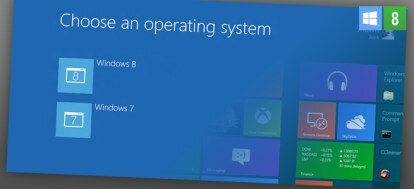 Windows 8 on saanud palju kõlapinda ja palju kriitikat, selle katse eest teie arvuti operatsioonisüsteemi raputada. Nii paljude suurte muudatuste tõttu võite soovida oma vana Windows 7 OS-i oma masinas alles jätta, et teil oleks ülemineku hõlbustamiseks midagi tuttavat. Õnneks saate kõvaketta viisardit teha, et teha ruumi nii vanale kui ka uuele. Siit saate teada, kuidas saate Windows 8 topeltkäivitada arvutis, kus juba töötab Windows 7.
Windows 8 on saanud palju kõlapinda ja palju kriitikat, selle katse eest teie arvuti operatsioonisüsteemi raputada. Nii paljude suurte muudatuste tõttu võite soovida oma vana Windows 7 OS-i oma masinas alles jätta, et teil oleks ülemineku hõlbustamiseks midagi tuttavat. Õnneks saate kõvaketta viisardit teha, et teha ruumi nii vanale kui ka uuele. Siit saate teada, kuidas saate Windows 8 topeltkäivitada arvutis, kus juba töötab Windows 7.
1. toiming. Varundage oma praegune süsteem
See on alati hea tava, kui muudate operatsioonisüsteemi. Andmete kaotsimineku oht on tavaliselt üsna väike, kuid te ei soovi, et failid kaoksid ainsal ajal, kui te varundamata jätsite. Lisaks tavalistele varukoopiatele salvestage kindlasti ka kogu kõvaketta koopia. (Sa oled failide varundamine, eks?)
Soovitatud videod
2. samm: looge kõvakettale uus partitsioon
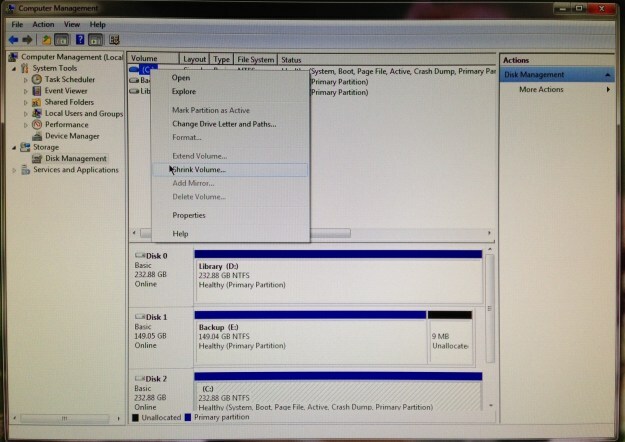
Peate eraldama eraldi osa kõvakettast, et paigutada uus OS ja kõik sellel töötav. Ainuüksi Windows 8 võtab umbes 20 GB ruumi, kuid vajate ruumi ka kõikide programmide ja failide jaoks, nii et võiksite eraldada nii palju ruumi, kui saate oma olemasolevalt kõvakettalt võtta.
Paremklõpsake menüüs Start valikul "Arvuti". Valige rippmenüüst "Halda" ja seejärel topeltklõpsake "Disk Management".
Seotud
- PDF-failide ühendamine Windowsis, macOS-is või veebis
- Kuidas mängude parandamiseks Windows 11-s VBS-i keelata
- Kuidas teha ekraanipilti Windowsi arvutis või sülearvutis
Kettahalduse akna ülaosas kuvatakse teie kõvaketta olemasolevate partitsioonide loend. Paremklõpsake oma peamise kõvaketta kirjel, mis on enamiku masinate jaoks C: ja valige "Shrink volume". Minimeerige kõvaketast, kuni teil on soovitud hulk vaba ruumi. Kui olete Windows 8 jaoks ruumi loonud, klõpsake tühjal plokil ja valige "Uus lihtne köide". See käivitab viisardi, mis juhatab teid läbi viimaste sammude.
Te ei pea midagi muutma enne, kui jõuate aknasse "Vorminda partitsiooni". Vormindamiseks vajalikud sätted on failisüsteemi jaoks NTFS ja jaotusühiku suuruse vaikeseaded. Kindlasti pange uuele partitsioonile nimi jaotises "Kölituse silt". Selle pealkirjaks panemine "Windows 8" tagab, et leiate selle järgmises etapis. Kui olete kõvaketta uuele ruumile nime andnud, klõpsake nuppu "Järgmine" ja teie arvuti viib vormindamise lõpule.
3. toiming: hankige oma Windows 8 koopia
Sõltuvalt sellest, kuidas soovite uut operatsioonisüsteemi osta, saate selle installida kas DVD- või USB-draivi kaudu. Kui ostate koopia oma sõbralikust kohalikust arvutipoest, kasutate järgmises etapis DVD- ja DVD-draivi lähenemisviisi. Kui eelistate laadige see alla otse Microsoftist, asetage failid suurele mälupulgale ja kasutage järgmises etapis USB-meetodit.
4. samm: installige Windows 8 uude partitsiooni

See on kõige keerulisem samm. Sõltuvalt teie arvuti sätetest peate võib-olla muutma arvuti BIOS-i sätteid, et see käivituks draivist, millel on Windows 8 installifailid. Selleks taaskäivitage arvuti ja vajutage kiirklahvi, kui masin ärkab; klahv "Kustuta" teeb selle enamikus arvutites. Minge alglaadimismenüüsse ja muutke sätteid nii, et esimene valik käivitamiseks on kõvaketta asemel DVD- või USB-draiv, olenevalt sellest, kuhu olete Windows 8 failid salvestanud. sõita. Seejärel jätkake ja käivitage arvuti.
Esmalt peate nõustuma installija tarkvaralitsentsiga ja järgmisel ekraanil küsitakse, millist tüüpi installi soovite. Valige suvand Kohandatud, seejärel valige oma äsja loodud kõvaketta partitsioon, mille asukohaks nimetasite tõenäoliselt "Windows 8". Installeril kulub ülesande täitmiseks tõenäoliselt umbes 20 minutit.
5. samm: nautige oma uue operatsioonisüsteemiga mängimist
Nüüd näete ekraani, mis küsib, millist operatsioonisüsteemi soovite arvuti käivitamisel kasutada. Kui te 30 sekundi jooksul valikut ei tee, käivitatakse vaikimisi Windows 8, kuid saate seda sätet muuta käivituslehe lingi „Muuda vaikeseadeid” all.
Topeltkäivitamine Macis
Kui teil on Mac-arvuti, kus töötab ka Windows 7, on Windows 8 lisamise protsess järgmine sama, mis tema eelkäija puhul. Apple'i Boot Camp aitab teil sarnaseid toiminguid teha kõvaketta partitsioonid et teha ruumi uuele Microsoft OS-ile. Parallels Desktop 8 ja VMware Fusion 5 on teised populaarsed virtualiseerimisprogrammid, mis võimaldavad teil lülituda Maci ja Windowsi vahel, ilma et peaksite arvutit taaskäivitama. Mõlemad tooted peaksid toetama nii Microsofti uut pakkumist kui ka Apple'i uusimat OS-i Mountain Lion.
Neile teist, kes pole ikka veel kindlad, kas soovite uue OS-i juurde hüpata, vaadake meie juhendit Microsofti Windows 8 et saada rohkem teavet selle kohta, kas OS sobib teile.
Toimetajate soovitused
- Kuidas legaalselt alla laadida Windows 10 ISO-faili ja installida sealt Windows 10
- Kõigi 12 Windowsi versiooni järjestamine halvimast parimani
- Levinud Windows 11 probleemid ja nende parandamine
- Kuidas kasutada iMessage'i Windowsis
- Kuidas jagada printerit Windowsis
Uuenda oma elustiiliDigitaalsed suundumused aitavad lugejatel hoida silma peal kiirel tehnikamaailmal kõigi viimaste uudiste, lõbusate tooteülevaadete, sisukate juhtkirjade ja ainulaadsete lühiülevaadetega.




